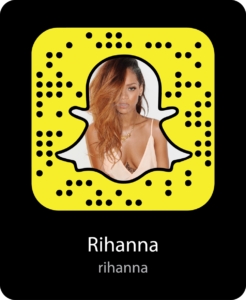ಪಿಸಿ ಬಳಸಿಕೊಂಡು ಹೊಸ ಸಲಕರಣೆಗಳನ್ನು ನಿಯಂತ್ರಿಸಲು, ನೀವು ನಂತರದ ಸೂಕ್ತ ಡ್ರೈವರ್ಗಳನ್ನು ಸ್ಥಾಪಿಸಬೇಕಾಗುತ್ತದೆ. ಕ್ಯಾನನ್ MF4550D ಪ್ರಿಂಟರ್ಗಾಗಿ ಇದು ಸಹ ಸಂಬಂಧಿತವಾಗಿದೆ.
ಕ್ಯಾನನ್ MF4550D ಗಾಗಿ ಚಾಲಕಗಳನ್ನು ಸ್ಥಾಪಿಸುವುದು
ಸರಿಯಾದ ಸಾಫ್ಟ್ವೇರ್ ಅನ್ನು ಹೇಗೆ ಪಡೆಯುವುದು ಎಂಬುದರಲ್ಲಿ ಹಲವಾರು ಆಯ್ಕೆಗಳಿವೆ. ಅತ್ಯಂತ ಪರಿಣಾಮಕಾರಿ ಮತ್ತು ಒಳ್ಳೆ ಕೆಳಗೆ ಚರ್ಚಿಸಲಾಗುವುದು.
ವಿಧಾನ 1: ಸಾಧನ ತಯಾರಕ ವೆಬ್ಸೈಟ್
ಪ್ರಾರಂಭದಲ್ಲಿ, ಅಧಿಕೃತ ಮೂಲಗಳನ್ನು ಯಾವಾಗಲೂ ಪರಿಗಣಿಸಲಾಗುತ್ತದೆ. ಪ್ರಿಂಟರ್ನ ಸಂದರ್ಭದಲ್ಲಿ, ಅದರ ತಯಾರಕರ ಸಂಪನ್ಮೂಲವಾಗಿದೆ.
- ಕ್ಯಾನನ್ ವೆಬ್ಸೈಟ್ಗೆ ಹೋಗಿ.
- ಹೆಡರ್ನಲ್ಲಿ ವಿಭಾಗದ ಮೇಲೆ ಕರ್ಸರ್ ಅನ್ನು ಹೋವರ್ ಮಾಡಿ "ಬೆಂಬಲ". ತೆರೆಯುವ ಪಟ್ಟಿಯಲ್ಲಿ, ನೀವು ಆಯ್ಕೆ ಮಾಡಬೇಕು "ಡೌನ್ಲೋಡ್ಗಳು ಮತ್ತು ಸಹಾಯ".
- ಹೊಸ ಪುಟದಲ್ಲಿ ಸಾಧನ ಮಾದರಿ ಪ್ರವೇಶಿಸಿದ ಹುಡುಕಾಟ ವಿಂಡೋ ಇರುತ್ತದೆ.
ಕ್ಯಾನನ್ MF4550D. ಬಟನ್ ಮೇಲೆ ಕ್ಲಿಕ್ ಮಾಡಿದ ನಂತರ "ಹುಡುಕಾಟ". - ಇದು ಮಾಹಿತಿ ಮತ್ತು ಲಭ್ಯವಿರುವ ಪ್ರಿಂಟರ್ ಸಾಫ್ಟ್ವೇರ್ನೊಂದಿಗೆ ಪುಟವನ್ನು ತೆರೆಯುತ್ತದೆ. ವಿಭಾಗಕ್ಕೆ ಕೆಳಗೆ ಸ್ಕ್ರಾಲ್ ಮಾಡಿ "ಚಾಲಕಗಳು". ಅಪೇಕ್ಷಿತ ಸಾಫ್ಟ್ವೇರ್ ಅನ್ನು ಡೌನ್ಲೋಡ್ ಮಾಡಲು, ಸರಿಯಾದ ಗುಂಡಿಯನ್ನು ಕ್ಲಿಕ್ ಮಾಡಿ.
- ಅದರ ನಂತರ ಒಂದು ವಿಂಡೋವು ಬಳಕೆಯ ನಿಯಮಗಳೊಂದಿಗೆ ತೆರೆಯುತ್ತದೆ. ಮುಂದುವರಿಸಲು, ಕ್ಲಿಕ್ ಮಾಡಿ "ಸ್ವೀಕರಿಸಿ ಡೌನ್ಲೋಡ್ ಮಾಡಿ".
- ಫೈಲ್ ಅನ್ನು ಡೌನ್ಲೋಡ್ ಮಾಡಿದ ನಂತರ, ಅದನ್ನು ಪ್ರಾರಂಭಿಸಿ ಸ್ವಾಗತ ವಿಂಡೋದಲ್ಲಿ ಬಟನ್ ಅನ್ನು ಕ್ಲಿಕ್ ಮಾಡಿ. "ಮುಂದೆ".
- ಕ್ಲಿಕ್ ಮಾಡುವ ಮೂಲಕ ಪರವಾನಗಿ ಒಪ್ಪಂದದ ನಿಯಮಗಳನ್ನು ನೀವು ಒಪ್ಪಿಕೊಳ್ಳಬೇಕು "ಹೌದು". ಅವುಗಳನ್ನು ಓದಲು ಮೊದಲೇ ಹರ್ಟ್.
- ಪ್ರಿಂಟರ್ ಅನ್ನು ಪಿಸಿಗೆ ಹೇಗೆ ಸಂಪರ್ಕಿಸಲಾಗಿದೆ ಮತ್ತು ಸೂಕ್ತವಾದ ಐಟಂ ಅನ್ನು ಟಿಕ್ ಮಾಡಿ ಎಂದು ಆಯ್ಕೆಮಾಡಿ.
- ಅನುಸ್ಥಾಪನೆಯು ಪೂರ್ಣಗೊಳ್ಳಲು ನಿರೀಕ್ಷಿಸಿ. ಅದರ ನಂತರ ನೀವು ಸಾಧನವನ್ನು ಬಳಸಬಹುದು.







ವಿಧಾನ 2: ವಿಶೇಷ ಸಾಫ್ಟ್ವೇರ್
ತೃತೀಯ ತಂತ್ರಾಂಶವನ್ನು ಬಳಸುವುದು ಅಗತ್ಯ ತಂತ್ರಾಂಶವನ್ನು ಸ್ಥಾಪಿಸುವ ಎರಡನೆಯ ಆಯ್ಕೆಯಾಗಿದೆ. ಮೊದಲ ವಿಧಾನದಂತಲ್ಲದೆ, ಒಂದೇ ಬ್ರ್ಯಾಂಡ್ನ ಸಾಧನಗಳಿಗೆ ಪ್ರತ್ಯೇಕವಾಗಿ ವಿನ್ಯಾಸಗೊಳಿಸಲಾಗಿರುವ ಈ ಸಾಫ್ಟ್ವೇರ್, ಪ್ರಿಂಟರ್ಗೆ ಹೆಚ್ಚುವರಿಯಾಗಿ, ಅಸ್ತಿತ್ವದಲ್ಲಿರುವ ಚಾಲಕರನ್ನು ನವೀಕರಿಸಲು ಅಥವಾ ಕಾಣೆಯಾದದನ್ನು ಸ್ಥಾಪಿಸಲು ಸಹಾಯ ಮಾಡುತ್ತದೆ. ಈ ಪ್ರಕಾರದ ಅತ್ಯಂತ ಪ್ರಸಿದ್ಧ ಕಾರ್ಯಕ್ರಮಗಳ ವಿವರವಾದ ವಿವರಣೆಯನ್ನು ಪ್ರತ್ಯೇಕ ಲೇಖನದಲ್ಲಿ ನೀಡಲಾಗಿದೆ:
ಹೆಚ್ಚು ಓದಿ: ಚಾಲಕರು ಅನುಸ್ಥಾಪಿಸಲು ಪ್ರೋಗ್ರಾಂ ಆಯ್ಕೆ

ಮೇಲಿನ ಲೇಖನದಲ್ಲಿ ಪ್ರಸ್ತುತಪಡಿಸಲಾದ ಕಾರ್ಯಕ್ರಮಗಳಲ್ಲಿ, ಡ್ರೈವರ್ಪ್ಯಾಕ್ ಪರಿಹಾರವನ್ನು ಪ್ರತ್ಯೇಕಿಸಬಹುದು. ಅನನುಭವಿ ಬಳಕೆದಾರರಿಗೆ ಈ ಸಾಫ್ಟ್ವೇರ್ ಅನುಕೂಲಕರವಾಗಿರುತ್ತದೆ ಮತ್ತು ಪ್ರಾರಂಭಿಕ ಜ್ಞಾನವನ್ನು ಪ್ರಾರಂಭಿಸಲು ಅಗತ್ಯವಿಲ್ಲ. ಪ್ರೋಗ್ರಾಂನ ವೈಶಿಷ್ಟ್ಯಗಳ ಸಂಖ್ಯೆ, ಡ್ರೈವರ್ಗಳನ್ನು ಸ್ಥಾಪಿಸುವುದರ ಜೊತೆಗೆ, ಗಣಕವನ್ನು ಹಿಂದಿನ ಸ್ಥಿತಿಗೆ ಹಿಂದಿರುಗಿಸಲು ಸಹಾಯ ಮಾಡುವ ಚೇತರಿಕೆಯ ಬಿಂದುಗಳ ರಚನೆಯನ್ನು ಒಳಗೊಂಡಿದೆ. ಯಾವುದೇ ಡ್ರೈವಿನ ಅನುಸ್ಥಾಪನೆಯ ನಂತರ ಸಮಸ್ಯೆಗಳು ಉದ್ಭವಿಸಿದಾಗ ಇದು ಸೂಕ್ತವಾಗಿದೆ.
ಪಾಠ: ಚಾಲಕ ಪ್ಯಾಕ್ ಪರಿಹಾರವನ್ನು ಹೇಗೆ ಬಳಸುವುದು
ವಿಧಾನ 3: ಮುದ್ರಕ ID
ಚಾಲಕರು ಪತ್ತೆಹಚ್ಚಲು ಮತ್ತು ಡೌನ್ಲೋಡ್ ಮಾಡಲು ಒಂದು ಸಂಭಾವ್ಯ ಮಾರ್ಗವೆಂದರೆ ಸಾಧನ ಗುರುತಿಸುವಿಕೆಯನ್ನು ಬಳಸುವುದು. ಈ ಸಂದರ್ಭದಲ್ಲಿ, ಬಳಕೆದಾರನು ಯಾವುದೇ ಹೆಚ್ಚುವರಿ ಸಾಫ್ಟ್ವೇರ್ ಅನ್ನು ಡೌನ್ಲೋಡ್ ಮಾಡುವ ಅಗತ್ಯವಿಲ್ಲ, ಏಕೆಂದರೆ ನೀವು ಒಂದು ID ಅನ್ನು ಪಡೆಯಬಹುದು ಕಾರ್ಯ ನಿರ್ವಾಹಕ. ಮುಂದೆ, ಅಂತಹ ಹುಡುಕಾಟದಲ್ಲಿ ಪರಿಣತಿ ಹೊಂದಿದ ಸೈಟ್ಗಳಲ್ಲಿನ ಹುಡುಕಾಟ ಪೆಟ್ಟಿಗೆಯಲ್ಲಿ ನೀವು ಪರಿಣಾಮವಾಗಿ ಮೌಲ್ಯವನ್ನು ನಮೂದಿಸಬೇಕು. OS ಆವೃತ್ತಿ ಅಥವಾ ಇತರ ಸೂಕ್ಷ್ಮತೆಗಳ ಕಾರಣ ಅಗತ್ಯ ತಂತ್ರಾಂಶವನ್ನು ಕಂಡುಹಿಡಿಯದ ಬಳಕೆದಾರರಿಗೆ ಈ ಆಯ್ಕೆಯು ಉಪಯುಕ್ತವಾಗಿದೆ. ಕ್ಯಾನನ್ MF4550D ರ ಸಂದರ್ಭದಲ್ಲಿ, ಈ ಮೌಲ್ಯಗಳನ್ನು ನೀವು ಬಳಸಬೇಕಾಗುತ್ತದೆ:
USBPRINT CANONMF4500_SERIESD8F9

ಪಾಠ: ಸಾಧನ ID ಯನ್ನು ಹೇಗೆ ಕಂಡುಹಿಡಿಯುವುದು ಮತ್ತು ಅದರೊಂದಿಗೆ ಚಾಲಕಗಳನ್ನು ಹೇಗೆ ಕಂಡುಹಿಡಿಯುವುದು
ವಿಧಾನ 4: ಸಿಸ್ಟಮ್ ಸಾಫ್ಟ್ವೇರ್
ಕೊನೆಯಲ್ಲಿ, ಪ್ರಸ್ತಾಪಿಸಬಹುದಾದ ಒಂದನ್ನು ನಮೂದಿಸಬೇಕು, ಆದರೆ ಹೆಚ್ಚು ಪರಿಣಾಮಕಾರಿಯಾದ, ಡ್ರೈವರ್ಗಳನ್ನು ಸ್ಥಾಪಿಸುವ ಆಯ್ಕೆಗಳಲ್ಲ. ಇದನ್ನು ಬಳಸಲು, ಮೂರನೇ ವ್ಯಕ್ತಿಯ ಉಪಯುಕ್ತತೆಗಳನ್ನು ಅಥವಾ ಮೂರನೇ ವ್ಯಕ್ತಿಯ ಮೂಲಗಳಿಂದ ಚಾಲಕಗಳನ್ನು ಡೌನ್ಲೋಡ್ ಮಾಡಲು ನಿಮಗೆ ಅಗತ್ಯವಿಲ್ಲ, ಏಕೆಂದರೆ ವಿಂಡೋಸ್ ಈಗಾಗಲೇ ಅಗತ್ಯ ಉಪಕರಣಗಳನ್ನು ಹೊಂದಿದೆ.
- ಮೆನು ತೆರೆಯಿರಿ "ಪ್ರಾರಂಭ"ಇದರಲ್ಲಿ ನೀವು ಕಂಡುಹಿಡಿಯಬೇಕು ಮತ್ತು ಚಲಾಯಿಸಬೇಕು "ಟಾಸ್ಕ್ ಬಾರ್".
- ವಿಭಾಗವನ್ನು ಹುಡುಕಿ "ಉಪಕರಣ ಮತ್ತು ಧ್ವನಿ". ಇದು ಐಟಂ ತೆರೆಯಲು ಅಗತ್ಯವಿದೆ "ಸಾಧನಗಳು ಮತ್ತು ಮುದ್ರಕಗಳನ್ನು ವೀಕ್ಷಿಸಿ".
- ಸಂಪರ್ಕಿತ ಸಾಧನಗಳ ಪಟ್ಟಿಗೆ ಪ್ರಿಂಟರ್ ಸೇರಿಸಲು, ಕ್ಲಿಕ್ ಮಾಡಿ "ಮುದ್ರಕವನ್ನು ಸೇರಿಸು".
- ಸಿಸ್ಟಮ್ ಹೊಸ ಸಾಧನಗಳ ಉಪಸ್ಥಿತಿಗಾಗಿ ಪಿಸಿ ಅನ್ನು ಸ್ಕ್ಯಾನ್ ಮಾಡುತ್ತದೆ. ಪ್ರಿಂಟರ್ ಕಂಡುಬಂದಲ್ಲಿ, ಅದರ ಮೇಲೆ ಕ್ಲಿಕ್ ಮಾಡಿ ಮತ್ತು ಕ್ಲಿಕ್ ಮಾಡಿ "ಸ್ಥಾಪಿಸು". ಸಾಧನ ಕಂಡುಬಂದಿಲ್ಲವಾದರೆ, ಆಯ್ಕೆಮಾಡಿ ಮತ್ತು ಗುಂಡಿಯನ್ನು ಕ್ಲಿಕ್ ಮಾಡಿ. "ಅಗತ್ಯವಿರುವ ಮುದ್ರಕವನ್ನು ಪಟ್ಟಿ ಮಾಡಲಾಗಿಲ್ಲ".
- ಹೊಸ ವಿಂಡೊದಲ್ಲಿ ಪ್ರಿಂಟರ್ ಸೇರಿಸುವುದಕ್ಕೆ ಹಲವಾರು ಆಯ್ಕೆಗಳಿವೆ. ಕೆಳಗೆ ಕ್ಲಿಕ್ ಮಾಡಿ - "ಸ್ಥಳೀಯ ಮುದ್ರಕವನ್ನು ಸೇರಿಸು".
- ನಂತರ ಸಂಪರ್ಕ ಪೋರ್ಟ್ ಆಯ್ಕೆಮಾಡಿ. ಐಚ್ಛಿಕವಾಗಿ, ನೀವು ಸ್ವಯಂಚಾಲಿತವಾಗಿ ಸೆಟ್ ಮೌಲ್ಯವನ್ನು ಬದಲಾಯಿಸಬಹುದು, ನಂತರ ಬಟನ್ ಒತ್ತುವುದರಿಂದ ಮುಂದಿನ ಐಟಂಗೆ ಹೋಗಿ "ಮುಂದೆ".
- ಲಭ್ಯವಿರುವ ಪಟ್ಟಿಗಳಲ್ಲಿ, ನೀವು ಮೊದಲು ಮುದ್ರಕ ತಯಾರಕನನ್ನು ಆಯ್ಕೆ ಮಾಡಬೇಕಾಗಿದೆ - ಕ್ಯಾನನ್. ನಂತರ - ಅದರ ಹೆಸರು, ಕ್ಯಾನನ್ MF4550D.
- ಸೇರಿಸಲಾದ ಪ್ರಿಂಟರ್ಗಾಗಿ ಹೆಸರನ್ನು ನಮೂದಿಸಿ, ಮತ್ತು ಈಗಾಗಲೇ ನಮೂದಿಸಿದ ಮೌಲ್ಯವನ್ನು ಬದಲಾಯಿಸುವುದು ಅನಿವಾರ್ಯವಲ್ಲ.
- ಕೊನೆಯಲ್ಲಿ, ಹಂಚಿಕೆ ಸೆಟ್ಟಿಂಗ್ಗಳನ್ನು ನಿರ್ಧರಿಸಿ: ನೀವು ಅದನ್ನು ಸಾಧನಕ್ಕೆ ಒದಗಿಸಬಹುದು ಅಥವಾ ಅದನ್ನು ಮಿತಿಗೊಳಿಸಬಹುದು. ಅದರ ನಂತರ, ನೀವು ನೇರವಾಗಿ ಬಟನ್ ಕ್ಲಿಕ್ ಮಾಡುವ ಮೂಲಕ ಅನುಸ್ಥಾಪನೆಗೆ ನೇರವಾಗಿ ಹೋಗಬಹುದು "ಮುಂದೆ".









ಸಂಪೂರ್ಣ ಅನುಸ್ಥಾಪನೆಯು ಹೆಚ್ಚು ಸಮಯ ತೆಗೆದುಕೊಳ್ಳುವುದಿಲ್ಲ. ಪ್ರಸ್ತುತ ವಿಧಾನಗಳಲ್ಲಿ ಒಂದನ್ನು ನೀವು ಆಯ್ಕೆ ಮಾಡುವ ಮೊದಲು, ಅವುಗಳಲ್ಲಿ ಪ್ರತಿಯೊಂದನ್ನೂ ವಿವರವಾಗಿ ಪರಿಗಣಿಸಿ.